Comment créer des objets 3D dans Illustrator
Créer des objets 3D
effets 3D vous permettent de créer en trois dimensions (3D) des objets d'art à deux dimensions (2D). Vous pouvez contrôler l'apparence des objets 3D avec éclairage, ombrage, rotation, et d'autres propriétés. Vous pouvez également mapper illustrations sur chaque surface d'un objet 3D.
Il y a deux façons de créer un objet 3D: par extrusion ou renouvelable. En outre, vous pouvez également faire pivoter un objet en 2D ou 3D en trois dimensions. Pour appliquer ou modifier les effets 3D d'un objet 3D existant, sélectionnez l'objet puis double-cliquez sur l'effet dans le panneau Aspect.
Pour une vidéo de travailler avec des objets 3D dans Illustrator, voir Déplacement dans le monde de la 3D.
Créer un objet 3D par extrusion
Extrusion étend un objet 2D le long de l'axe Z de l'objet à ajouter de la profondeur de l'objet. Par exemple, si vous extrudez une ellipse 2D, il devient un cylindre.
L'axe de l'objet se trouve toujours perpendiculaire à la surface avant de l'objet et se déplace par rapport à l'objet si l'objet est mis en rotation dans la boîte de dialogue Options 3D.
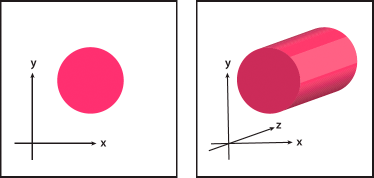
Extruder un objet
balayages renouvelable un chemin ou profil dans une direction circulaire autour de l'axe global de y (axe de révolution) pour créer un objet 3D. Du fait que le l'axe de révolution est fixé verticalement, le chemin ouvert ou fermé que doit généralement qu'on la fait tourner pour représenter la moitié du profil de l'objet 3D souhaitée dans une position verticale et face à l'avant; vous pouvez ensuite faire pivoter la position de l'objet 3D dans la boîte de dialogue de l'effet.
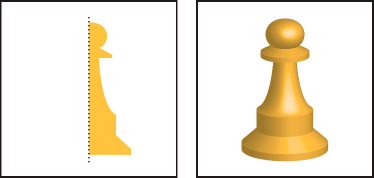
Un objet renouvelable
Sélectionnez l'objet.
L'application de l'effet 3D Revolve à un ou plusieurs objets simultanément tourne chaque objet autour de son axe. Chaque objet réside dans son propre espace 3D et ne peut pas croiser d'autres objets 3D. L'application de l'effet Revolve à un groupe ciblé ou d'une couche, d'autre part, tourne les objets autour d'un seul axe.
Revolving un chemin rempli sans course est beaucoup plus rapide que renouvelable un chemin caressa.
Choisissez Effet> 3D> Revolve.
Sélectionnez Aperçu pour prévisualiser l'effet dans la fenêtre du document.
Cliquez sur Plus d'options pour afficher la liste complète des options, ou Moins d'options pour masquer les options supplémentaires.
Paramétrez la rotation est l'objet et la perspective à partir de laquelle vous l'avez vue. (Voir Définir les options de position de rotation 3D.)
Détermine comment balayer le chemin autour de l'objet pour le transformer en trois dimensions. (Voir Revolve options.)
Crée une grande variété de surfaces, des surfaces mates et ternes ombrées aux surfaces brillantes et mises en évidence qui ressemblent à du plastique. (Voir les options d'ombrage de surface.)
Permet d'ajouter une ou plusieurs lumières, varie l'intensité lumineuse, change la couleur d'ombrage de l'objet, et se déplace lumières autour de l'objet, pour les effets dramatiques. (Voir les options d'éclairage.)
Choisissez une position prédéfinie dans le menu Position.
Pour une rotation sans contrainte, faites glisser un cube de piste visage. La face avant de l'objet est représenté par le visage bleu du cube de la piste, les faces supérieure et inférieure de l'objet sont gris clair, les côtés sont gris moyen, et la face arrière est gris foncé.
Pour limiter la rotation le long d'un axe global, maintenir enfoncée la touche Maj tout en faisant glisser horizontalement (axe global y) ou verticalement (axe global de x). Pour faire pivoter l'objet autour de l'axe global z, glisser dans la bande bleue qui entoure le cube de la piste.
Pour régler la perspective, entrez une valeur comprise entre 0 et 160 dans la zone de texte Perspective. Un angle plus petit est similaire à une lentille de la caméra de téléobjectif; un angle de l'objectif plus large est similaire à une lentille de la caméra grand-angle.
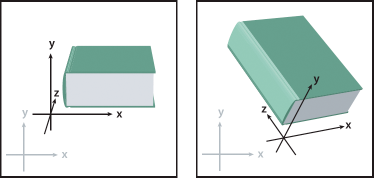
les axes de l'objet (en noir) se déplacent avec l'objet; axes globaux (en gris) sont fixes.
Pour appliquer le biseau personnalisé, effectuez l'une des opérations suivantes:
Pour appliquer le biseau à un objet extrudé 3D, sélectionnez l'objet 3D, puis double-cliquez sur le 3D Extruder - effet Biseau dans le panneau Aspect. Dans la 3D Extruder - boîte de dialogue Options Bevel, choisissez le biseau dans le menu Biseau.
Pour appliquer le biseau personnalisé à 2D oeuvre, sélectionnez l'objet 2D, puis choisissez Effet> 3D> Extrusion - Biseau. Dans la 3D Extruder - boîte de dialogue Options Bevel, choisissez le biseau personnalisé dans le menu Biseau.
Chaque objet 3D est composée de plusieurs surfaces. Par exemple, un carré extrudé devient un cube qui est composé de six surfaces: les faces avant et arrière, et les quatre faces latérales. Vous pouvez mapper illustrations 2D à chaque surface sur un objet 3D. Par exemple, vous pouvez mapper une étiquette ou d'un texte sur un objet en forme de bouteille ou simplement ajouter des textures différentes de chaque côté d'un objet.

objet 3D avec des illustrations mappé sur chaque côté
A. Tableau B. Symbole Symbole Tableau C. A et B mis en correspondance avec l'objet 3D
Vous ne pouvez mapper illustrations 2D qui est stocké dans le panneau Symboles à un objet 3D. Les symboles peuvent être l'un quelconque objet d'art illustrateur, y compris les chemins, les chemins de composés, du texte, des images tramées, les objets maillés et les groupes d'objets.
Lors du mappage des objets 3D, considérer les points suivants:
Parce que la fonction Carte d'art utilise des symboles pour la cartographie, vous pouvez modifier une instance de symbole, puis mettre à jour automatiquement toutes les surfaces qui sont mis en correspondance avec elle.
Vous pouvez interagir avec le symbole dans la boîte de dialogue Carte d'art avec des commandes de boîte de délimitation normale pour se déplacer, l'échelle ou faire pivoter l'objet.
Parce qu'une position de symbole est par rapport au centre d'une surface de l'objet, si la géométrie des changements de surface, le symbole sera reconfiguré par rapport au nouveau centre de l'objet.
Vous pouvez mapper illustrations aux objets qui utilisent le Extrude - Biseau ou Revolve effet, mais vous ne pouvez pas mapper œuvre à des objets qui utilisent uniquement l'effet Faire pivoter.
Effectuez l'une des opérations suivantes:
Pour déplacer le symbole, placez le pointeur à l'intérieur du cadre de sélection et faites glisser; à l'échelle, faites glisser une poignée latérale ou d'angle; faire tourner, faire glisser à l'extérieur et à proximité d'une poignée du cadre de délimitation.
Pour l'ajustement des œuvres d'art mis en correspondance avec les limites de la surface sélectionnée, cliquez sur Ajuster les dimensions.
Pour retirer une oeuvre de surface unique, sélectionnez la surface en utilisant les options de surface, puis soit choisissez Aucun dans le menu Symbole ou cliquez sur Effacer.
Pour supprimer toutes les cartes de toutes les surfaces de l'objet 3D, cliquez sur Effacer tout.
À l'ombre et appliquer à l'œuvre cartographié, sélectionnez l'œuvre de l'ombre de l'éclairage de l'objet.
Pour afficher uniquement la carte d'art, pas la géométrie d'un objet 3D, sélectionnez Géométrie invisible. Ceci est utile lorsque vous voulez utiliser la fonction de cartographie 3D comme outil de déformation en trois dimensions. Par exemple, vous pouvez utiliser cette option pour mapper texte sur le côté d'une ligne ondulée extrudé, de sorte que le texte apparaît déformé comme si sur un drapeau.
Pour afficher un aperçu de l'effet, sélectionnez Aperçu.